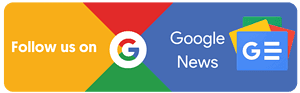Mengubah format dari PDF ke Word pada laptop memudahkan pengguna dalam mengedit file atau dokumen. Format file PDF, atau Portable Document Format (PDF), umumnya tidak dapat dimodifikasi secara langsung. Untuk melakukan penyuntingan, penambahan, atau penghapusan konten, langkah pertama yang harus dilakukan adalah mengonversi file PDF menjadi format Word.
Baca Juga: 5 Cara Merubah Word ke PDF dengan Mudah dan Cepat
Berikut beberapa metode untuk melakukan konversi dari PDF ke Word:
- PDFelement:
Untuk pengguna yang mencari opsi gratis, PDFelement bisa menjadi pilihan. Aplikasi ini dapat mengonversi file PDF dengan banyak halaman ke format .doc atau .docx, serta format lainnya seperti .ppt dan Excel. Setelah mengunduh dan membuka aplikasi, pilih dokumen yang ingin diubah menjadi Word, lalu gunakan opsi konversi ke Word. Setelah proses selesai, simpanlah file tersebut untuk melihat hasilnya. - Microsoft Word:
Jika Anda memiliki Microsoft Word versi 2013 atau yang lebih baru, Anda dapat menggunakan fitur bawaannya untuk mengonversi file PDF. Dengan fitur PDF Reflow, Word dapat mengubah file PDF menjadi dokumen Word yang dapat diedit. Setelah proses edit selesai, Anda dapat menyimpannya dalam format Word atau mengonversinya kembali ke PDF. - Word Online:
Anda dapat menggunakan layanan Word Online di situs HiPDF untuk mengonversi PDF ke Word. Kunjungi situs tersebut, pilih opsi PDF to Word, unggah file PDF yang ingin diubah, lalu klik tombol konversi. Setelah proses selesai, unduhlah dokumen Word yang baru dan simpan di laptop. - Google Docs:
Google Docs juga menyediakan opsi untuk mengubah PDF ke Word. Mulailah dengan membuka akun Google Drive di browser, unggah file PDF yang ingin diubah, dan pilih opsi untuk membuka dengan Google Documents. Setelah file terbuka, Anda dapat melakukan penyuntingan dan menyimpannya kembali dalam format Word. - Adobe Acrobat:
Salah satu opsi lainnya adalah menggunakan Adobe Acrobat untuk melakukan konversi PDF ke Word. Setelah membuka file PDF yang diinginkan, pilih opsi Ekspor PDF dan pilih format Microsoft Word Document. Setelah proses ekspor selesai, Anda dapat menyimpan file Word yang baru di komputer Anda.
Baca Juga: Gabungkan File PDF Jadi Satu Secara Online
Dengan memanfaatkan salah satu dari metode-metode di atas, Anda dapat dengan mudah mengubah file PDF menjadi format Word yang dapat diedit. Semoga informasi ini bermanfaat bagi Anda!